펌웨어란?
펌웨어는 소프트웨어 그것은 조각에 내장되어 있습니다. 하드웨어. 펌웨어는 단순히 "하드웨어용 소프트웨어"라고 생각할 수 있습니다. 하지만, 소프트웨어에 대한 상호 교환 가능한 용어가 아닙니다..
다음과 같이 엄격하게 하드웨어로 생각할 수 있는 장치 광 드라이브, 네트워크 카드, TV 리모컨, 라우터, 카메라 또는 스캐너에는 모두 하드웨어 자체에 포함된 특수 메모리에 프로그래밍된 소프트웨어가 있습니다.
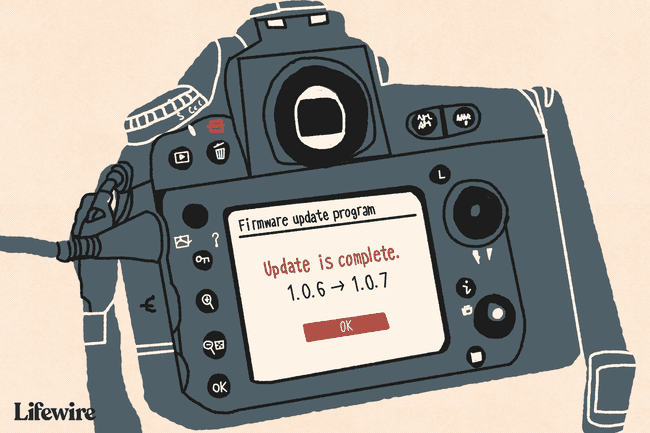
펌웨어 업데이트의 출처
CD, DVD 및 BD 드라이브 제조업체는 하드웨어가 새 미디어와 호환되도록 유지하기 위해 정기적인 펌웨어 업데이트를 출시하는 경우가 많습니다.
예를 들어, 빈 BD 디스크 20팩을 구입하고 그 중 몇 개에 비디오를 구우려고 하지만 작동하지 않는다고 가정해 보겠습니다. Blu-ray 드라이브 제조업체가 제안하는 첫 번째 사항 중 하나는 드라이브의 펌웨어를 업데이트/플래시하는 것입니다.
업데이트된 펌웨어에는 드라이브에 대한 새로운 컴퓨터 코드 세트가 포함될 수 있으며 사용 중인 특정 브랜드의 BD 디스크에 쓰는 방법을 지시하여 해당 문제를 해결할 수 있습니다.
네트워크 라우터 제조업체는 종종 네트워크 성능을 개선하거나 추가 기능을 추가하기 위해 장치의 펌웨어 업데이트를 출시합니다. 디지털 카메라 제조업체, 스마트폰 제조업체(예: iOS 및 Android) 등도 마찬가지입니다. 제조업체의 웹사이트를 방문하여 펌웨어 업데이트를 다운로드할 수 있습니다.
Linksys WRT54G와 같은 무선 라우터용 펌웨어를 다운로드할 때 한 가지 예를 볼 수 있습니다. Linksys 웹사이트에서 해당 라우터의 지원 페이지를 방문하여 펌웨어를 받을 수 있는 다운로드 섹션을 찾으십시오.
펌웨어 업데이트를 적용하는 방법
모든 장치에 펌웨어를 설치하는 방법은 모든 장치가 동일하지 않기 때문에 모든 장치에 펌웨어를 설치하는 방법에 대한 포괄적인 답변을 제공하는 것은 불가능합니다. 일부 펌웨어 업데이트는 무선으로 적용되며 일반 소프트웨어 업데이트처럼 보입니다. 다른 방법에는 펌웨어를 휴대용 드라이브에 복사한 다음 수동으로 장치에 로드하는 작업이 포함될 수 있습니다.
예를 들어 소프트웨어 업데이트 프롬프트를 수락하면 게임 콘솔에서 펌웨어를 업데이트할 수 있습니다. 펌웨어를 수동으로 다운로드한 다음 수동으로 적용해야 하는 방식으로 장치가 설정되어 있을 가능성은 거의 없습니다. 특히 장치를 자주 업데이트해야 하는 경우 일반 사용자가 업데이트를 수행하기가 너무 어렵습니다.
iPhone 및 iPad와 같은 Apple 장치도 때때로 Android 휴대폰 및 태블릿과 마찬가지로 펌웨어 업데이트를 받습니다. 이러한 장치를 사용하면 장치 자체에서 펌웨어를 다운로드하고 설치할 수 있으므로 수동으로 수행할 필요가 없습니다.
그러나 대부분의 라우터와 같은 일부 장치에는 관리 콘솔에 펌웨어 업데이트를 적용할 수 있는 전용 섹션이 있습니다. 이것은 일반적으로 열려있는 또는 검색 다운로드한 펌웨어를 선택할 수 있는 버튼입니다. 수행하는 단계가 정확하고 모든 경고를 읽었는지 확인하기 위해 이 작업을 수행하기 전에 장치의 사용 설명서를 검토하는 것이 중요합니다.
보다 라우터의 펌웨어를 업그레이드하는 방법 그게 당신이하고있는 일이라면, 또는 당신의 하드웨어 제조업체의 지원 웹사이트 펌웨어 업데이트에 대한 자세한 내용은
펌웨어에 대한 중요 사실
제조업체 경고가 표시되는 것처럼 업데이트가 적용되는 동안 펌웨어 업데이트를 수신하는 장치가 종료되지 않는지 확인하는 것이 매우 중요합니다. 부분 업데이트로 인해 펌웨어가 손상되어 장치 작동 방식이 심각하게 손상될 수 있습니다.
장치에 잘못된 업데이트를 적용하지 않는 것도 마찬가지로 중요합니다. 한 장치에 다른 장치에 속한 소프트웨어를 제공하면 해당 하드웨어가 더 이상 제대로 작동하지 않을 수 있습니다. 일반적으로 해당 펌웨어에 해당하는 모델 번호가 업데이트 중인 하드웨어의 모델 번호와 일치하는지 다시 확인하면 올바른 펌웨어를 다운로드했는지 쉽게 알 수 있습니다.
이미 언급했듯이 펌웨어를 업데이트할 때 기억해야 할 또 다른 사항은 먼저 해당 장치와 관련된 설명서를 읽어야 한다는 것입니다. 모든 장치는 고유하며 장치의 펌웨어를 업데이트하거나 복원하는 방법이 다릅니다.
일부 장치에서는 업데이트하라는 메시지가 표시되지 않으므로 제조업체의 웹사이트에서 업데이트가 있는지 확인해야 합니다. 새 펌웨어가 왔을 때 이메일을 받을 수 있도록 제조업체의 웹사이트에서 장치를 출시하거나 등록하십시오. 밖.
자주하는 질문
-
라우터 펌웨어를 어떻게 업데이트합니까?
다운로드 펌웨어 업데이트 (가능한 경우 제조업체에서 직접) 라우터의 설정 허브에 로그인하고 펌웨어 섹션을 찾으십시오. 제조사에 따라 다르지만 종종 아래에서 찾을 수 있습니다. 고급의 또는 관리. 소프트웨어 업데이트 옵션을 찾은 다음 화면의 지시에 따라 펌웨어 업데이트를 적용하고 라우터를 재부팅하십시오.
-
AirPods 펌웨어는 어떻게 업데이트합니까?
먼저, 전에 AirPods 업데이트, 다음으로 이동하여 업데이트가 필요한지 확인하십시오. 설정 > 블루투스 > 정보 아이콘 > 에 대한. 펌웨어 패치가 있는 경우 AirPod를 케이스에 넣은 다음 케이스를 전원에 연결하여 다운로드 및 설치합니다. 케이스를 iPhone 근처에 두십시오.
-
마더보드에 사용되는 두 가지 다른 유형의 펌웨어는 무엇입니까?
마더보드 펌웨어가 호출됩니다. 바이오스, 기본 입력 출력 시스템을 나타냅니다. 마더보드에 있는 두 가지 유형의 BIOS는 일반적으로 UEFI(Unified Extensible Firmware Interface) BIOS와 레거시 BIOS입니다.
-
삼성 TV에서 펌웨어를 어떻게 업데이트합니까?
TV에 전원이 공급되고 집의 Wi-Fi에 연결되어 있으면 자동으로 업데이트를 다운로드하고 설치해야 합니다. TV가 꺼져 있으면 다음으로 이동하십시오. 설정 > 지원하다 > 소프트웨어 업데이트 > 자동 업데이트 (또는 지금 업데이트) 펌웨어를 업데이트합니다.
-
Mac에서 펌웨어 암호를 어떻게 끄나요?
Mac에서 펌웨어 암호를 끄려면, 복구 모드에서 Mac을 재부팅하십시오, 선택하다 유용 > 시작 보안 유틸리티 또는 펌웨어 암호 유틸리티. 다음으로 선택 펌웨어 암호 끄기 > 다시 입력 비밀번호 > 유틸리티 종료 > Mac을 재시동합니다.
